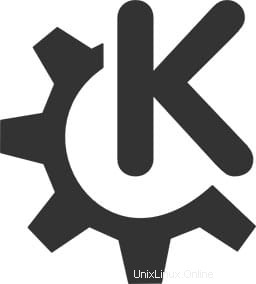
In diesem Tutorial zeigen wir Ihnen, wie Sie KDE Plasma unter Ubuntu 20.04 LTS installieren. Für diejenigen unter Ihnen, die es nicht wussten, KDE ist eine bekannte Desktop-Umgebung für Unix-ähnliche Systeme, die für Benutzer entwickelt wurden, die eine schöne Desktop-Umgebung für ihre Computer haben möchten. Es ist eine der am häufigsten verwendeten Desktop-Schnittstellen da draußen.
Dieser Artikel geht davon aus, dass Sie zumindest über Grundkenntnisse in Linux verfügen, wissen, wie man die Shell verwendet, und vor allem, dass Sie Ihre Website auf Ihrem eigenen VPS hosten. Die Installation ist recht einfach und setzt Sie voraus im Root-Konto ausgeführt werden, wenn nicht, müssen Sie möglicherweise 'sudo hinzufügen ‘ zu den Befehlen, um Root-Rechte zu erhalten. Ich zeige Ihnen Schritt für Schritt die Installation von KDE Plasma auf Ubuntu 20.04 (Focal Fossa). Sie können denselben Anweisungen für Ubuntu 18.04, 16.04 und jede andere Debian-basierte Distribution wie Linux Mint folgen.
Voraussetzungen
- Ein Server, auf dem eines der folgenden Betriebssysteme ausgeführt wird:Ubuntu 20.04, 18.04 und jede andere Debian-basierte Distribution wie Linux Mint oder elementares Betriebssystem.
- Es wird empfohlen, dass Sie eine neue Betriebssysteminstallation verwenden, um potenziellen Problemen vorzubeugen.
- Ein
non-root sudo useroder Zugriff auf denroot user. Wir empfehlen, alsnon-root sudo userzu agieren , da Sie Ihr System beschädigen können, wenn Sie als Root nicht aufpassen.
Installieren Sie KDE Plasma auf Ubuntu 20.04 LTS Focal Fossa
Schritt 1. Stellen Sie zunächst sicher, dass alle Ihre Systempakete auf dem neuesten Stand sind, indem Sie den folgenden apt ausführen Befehle im Terminal.
sudo apt update sudo apt upgrade
Schritt 2. Installation von KDE Plasma auf Ubuntu 20.04.
Es gibt zwei Möglichkeiten, KDE Plasma auf einem Ubuntu 20.04-System zu installieren. Die erste Möglichkeit besteht darin, nur die Desktop-Umgebungen zu installieren. Es besteht auch die Möglichkeit, eine vollständige KDE-Umgebung, die den KDE-Plasma-Desktop und die standardmäßigen KDE-Anwendungen enthält:
Installieren Sie den KDE-Plasma-Desktop in Ubuntu 20.04 mit dem folgenden Befehl:
sudo apt install kde-plasma-desktop
Wenn Sie das komplette Paket mit allen KDE-Apps möchten, können Sie es mit dem folgenden Befehl installieren:
sudo apt install kde-full
Sobald die KDE-Installation abgeschlossen ist, starten Sie das System neu, damit es wirksam wird. Wählen Sie auf dem Anmeldebildschirm KDE Plasma als Desktop-Umgebung und melden Sie sich beim System an. Jetzt Ihr Ubuntu-System hat die KDE-Desktopumgebung.
Herzlichen Glückwunsch! Sie haben KDE Plasma erfolgreich installiert. Vielen Dank, dass Sie dieses Tutorial zur Installation der KDE Plasma-Desktopumgebung im Ubuntu 20.04 LTS Focal Fossa-System verwendet haben. Für zusätzliche Hilfe oder nützliche Informationen empfehlen wir Ihnen dies Besuchen Sie die offizielle KDE-Website.